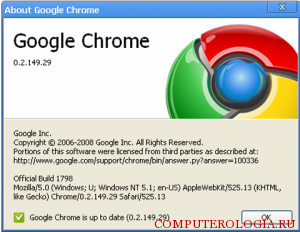Особенностью браузера Google Chrome являются автоматические обновления. Они делают жизнь пользователя гораздо проще. Ведь для того, чтобы работать с последней версией интернет-обозревателя не надо самостоятельно искать и вручную скачивать обновления, программа делает это за пользователя. Но иногда возникают ошибки при автоматическом обновлении, с которыми вполне можно справиться.

Возможные ошибки
Предлагает обновление Гугл Хром бесплатно, как и сам браузер, который находится на сайте разработчиков в свободном доступе. Конечно, иногда могут возникнуть ошибки при поиске последних версий браузера. Среди достаточно распространенных – ошибка 3. Подобная надпись на мониторе обозначает, что не удалось подключиться к серверу обновлений. Вполне возможно, что ситуация связана с тем, что браузер может запускаться только от имени администратора. Компания Гугл с целью безопасности не рекомендует подобные настройки. Изменить их можно, если кликнуть на значок браузера правой кнопкой, а в появившемся контекстном меню выбрать нужный параметр.
Если вы пытаетесь сделать обновление гугл хром, и у вас открылась ошибка 7, следовательно, оно было загружено на компьютер, но установить его программе не получилось. Исправить ситуацию можно, попробовав обновить браузер вручную. Если и это не помогло, то попробуйте удалить и заново установить Google Chrome.
Ошибка 1 говорит о том, что браузер не получается обновить в текущем разделе. Для исправления вначале смотрим версию обозревателя в разделе О браузере. Если здесь сразу несколько, то очевидно, что необходимые файлы уже были удалены из каталога. Их понадобится восстановить.
Как убрать ошибку
Если появилась ошибка обновления отключены администратором google chrome перестанет автоматически устанавливать новые версии браузера. Если вас это не устраивает, то вы можете воспользоваться одним из следующих вариантов. Первый из них – полностью удалить интернет-обозреватель с компьютера. Для этого необходимо воспользоваться инструментов Программы и компоненты в меню Пуск. После того как все элементы браузера будут удалены, понадобится заново скачать и установить новую версию Гугл Хром.
Второй вариант гораздо сложнее – понадобится поправить значения в реестре. Если вы не сильно дружите с техникой и выполняете подобную процедуру первый раз, то делать все следует крайне осторожно. Ни в коем случае не вносите изменения и не удаляйте те значения, о которых вам ничего не известно. Для того, чтобы попасть в Реестр в поисковой строке вводим команду regedit. Следующий шаг – находим папку HKEY_LOCAL_MACHINE\SOFTWARE. Здесь переходим в ветку Policies и последовательно следуем по пути Goo gle\Update.
В открывшейся папке необходимо удалить ключ Update, имеющий значение 0. Данная команда символизирует запрет на то, чтобы происходило обновление google chrome. Если здесь стоит параметр 1, это значит, что обновления для приложения разрешены в любой ситуации. Число 2 будет обозначать возможность только ручной установки новой версии.
Отключать автоматическое обновление интернет-обозревателя не рекомендуется. Ведь при включенной функции новые версии приложения, отличающиеся более стабильной работой, будут доступны практически сразу после выхода. Конечно, пользователь может слегка изменить настройки, установив их так, как ему удобно. К примеру, можно сделать задержку автоматического обновления. Подобная настройка удобна и рекомендуется при низкой скорости интернета.